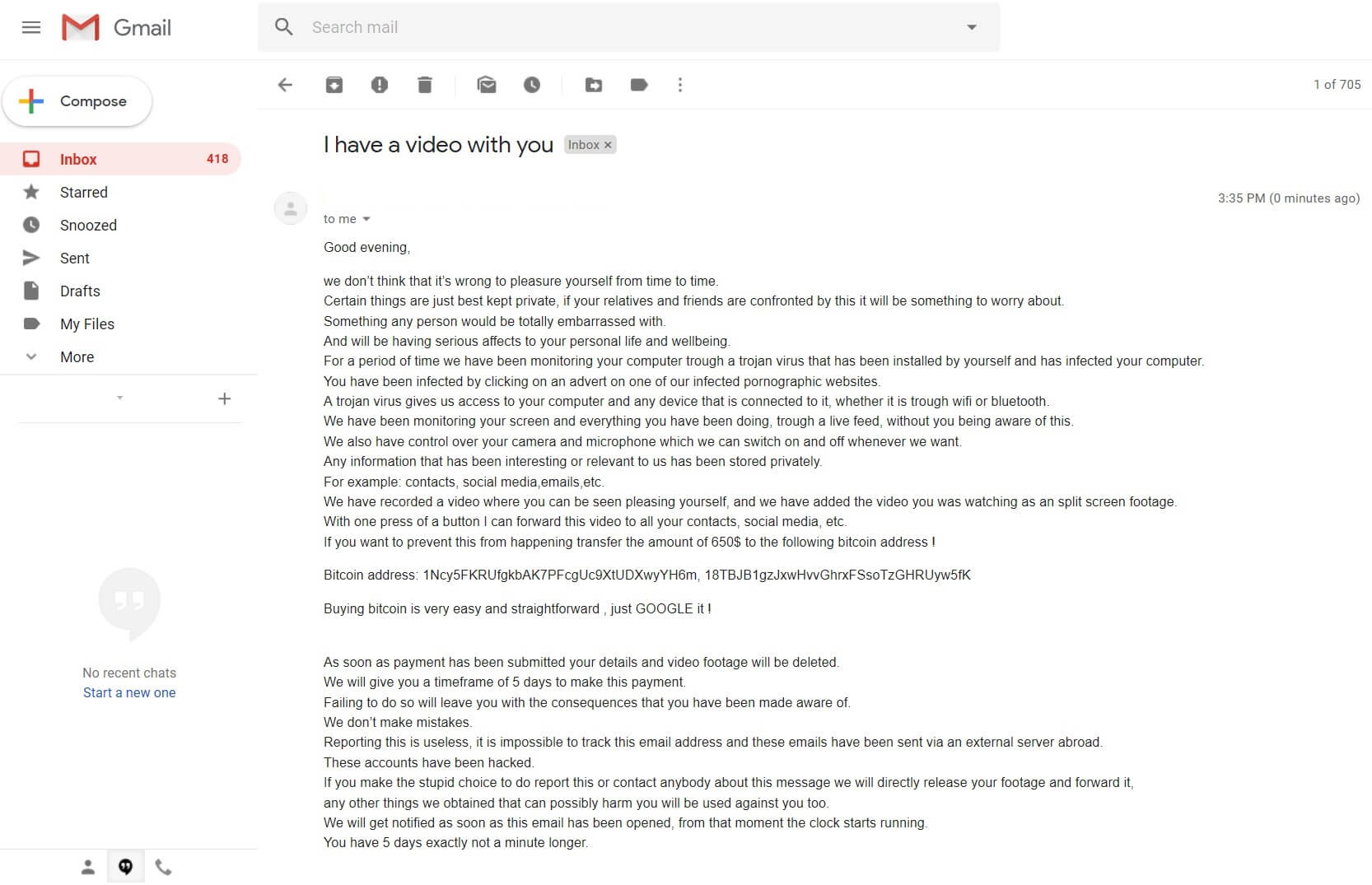Il “Ho un video con te” truffa è stato il giro del Internet in questi ultimi giorni, cercando di spaventare la gente che gli hacker fatto un video falso di loro a guardare contenuti pornografici su siti per adulti. Le persone che ricevono il messaggio sono richieste a pagare una tassa di riscatto in Bitcoin (la somma che varia intorno 650 dollari americani). Non pagare il denaro in ogni caso come quello non vi aiuterà. Continuate a leggere ciò che si deve fare nel caso in cui si sta veramente violato, ma di tenere presente che nella maggior parte dei casi questa è una truffa totale.

Sommario minaccia
| Nome | Ho un video con te |
| Tipo | E-mail truffa Messaggio |
| breve descrizione | Una truffa che cerca di spaventare voi a pagare una tassa riscatto per una presunta violazione delle le credenziali dell'account di posta elettronica. |
| Sintomi | Viene visualizzato un messaggio di posta elettronica che cerca di ingannare l'utente a pensare che il vostro account e-mail ottenuto compromessa, plus che la password è trapelato ed esposto agli hacker. |
| Metodo di distribuzione | I messaggi e-mail di spam, Siti sospetti |
| Detection Tool |
Verifica se il tuo sistema è stato interessato da malware
Scarica
Strumento di rimozione malware
|
| Esperienza utente | Iscriviti alla nostra Forum per discutere Ho un video con te. |

“Ho un video con te” Tattiche di distribuzione - Scam
Il “Ho un video con te” truffa è distribuito principalmente attraverso messaggi di posta elettronica che può anche essere filtrati come spam dai provider di posta elettronica, ormai. Potrebbe anche essere utilizzando attacchi mirati di puntare ad una vincita più grande da società o persone ricche. Possono esistere diverse tattiche di distribuzione, troppo. Per esempio, ci sono menzioni del “Ho un video con te” truffa su Facebook, e le tattiche di scareware e doxing possono avere successo lì, altrettanto bene.
Nel caso in cui il computer è stato veramente compromessa, un file di carico utile che scarica un cavallo di Troia o un qualche tipo di un ratto potrebbe essere stato triggerred da un sito web malevolo o reindirizzare.
Freeware che si trova sul Web può essere presentato come utile anche essere nascosto lo script dannoso per far apparire il messaggio di truffa. Evitare di aprire i file dopo averli scaricati. Si dovrebbe prima di loro eseguire la scansione con uno strumento di sicurezza, ma anche di controllare le loro dimensioni e le firme per tutto ciò che sembra fuori dal comune. Si dovrebbe leggere il suggerimenti per prevenire ransomware situato al corrispondente filo Forum.

“Ho un video con te” Scam - Informazione
Il “Ho un video con te” truffa è un tema caldo in tutto l'Internet, che si tratti di siti web di notizie o social network come Facebook. Il messaggio viene inviato tramite e-mail ed è un tipo scareware che si basa su tecniche di ingegneria sociale. Gli estorsori vogliono ricattare voi a pagare loro un migliaio di dollari. Essi sostengono che è stato registrato durante la visita di un sito web per adulti e che hanno fatto un video falso di voi guardare porno.
Il messaggio email si presenta come di seguito:
È possibile leggere il messaggio di posta elettronica completo qui sotto:
Ho un video con te
Buonasera,
non pensiamo che sia sbagliato piacere se stessi di volta in volta.
Certe cose sono solo meglio mantenuti privati, Se i tuoi parenti e amici sono di fronte a questo, sarà qualcosa di cui preoccuparsi.
Qualcosa di qualsiasi persona sarebbe totalmente in imbarazzo con.
E sarà dover grave colpisce per la vostra vita personale e il benessere.
Per un periodo di tempo abbiamo monitorato il computer attraverso un trojan virus che è stato installato da solo e ha infettato il computer.
Siete stati infettati facendo clic su un annuncio su uno dei nostri siti web pornografici infetti.
Un virus trojan ci dà l'accesso al computer e qualsiasi dispositivo collegato ad esso, se si tratta di wifi attraverso o bluetooth.
Abbiamo monitorato il vostro schermo e tutto ciò che avete fatto, attraverso un feed dal vivo, senza di voi di essere a conoscenza di questo.
Abbiamo anche controllo sulla fotocamera e il microfono, che siamo in grado di accendere e spegnere ogni volta che vogliamo.
Tutte le informazioni che è stato interessante o rilevante per noi è stato memorizzato privatamente.
Per esempio: contatti, social media,e-mail,etc.
Noi abbiamo registrato un video dove si può vedere te stesso piacere, e abbiamo aggiunto il video che stava guardando come un metraggio schermo diviso.
Con la sola pressione di un tasto che posso trasmettere il video a tutti i vostri contatti, social media, etc.
Se si vuole evitare che ciò accada trasferimento dell'importo di 650$ al seguente indirizzo bitcoin !indirizzo bitcoin: 1Ncy5FKRUfgkbAK7PFcgUc9XtUDXwyYH6m, 18TBJB1gzJxwHvvGhrxFSsoTzGHRUyw5fK
L'acquisto bitcoin è molto facile e semplice , basta google !
Non appena il pagamento è stato presentato i dati e riprese video sarà cancellato.
Vi daremo un lasso di tempo di 5 giorni per fare questo pagamento.
Non riuscendo a farlo vi lascerà con le conseguenze che vi sono stati sensibilizzati.
Noi non facciamo errori.
Riportando questo è inutile, non è possibile tenere traccia di questo indirizzo e-mail e queste e-mail sono stati inviati attraverso un server esterno all'estero.
Questi conti sono stati attaccati.
Se si effettua la scelta stupida da fare segnalare questo o contattare qualcuno su questo messaggio si rendono disponibili direttamente il filmato e lo trasmette,
tutte le altre cose che abbiamo ottenuto che possono eventualmente danneggiare vi sarà usato contro di te.
Avremo notifica immediata di questa e-mail è stato aperto, da quel momento l'orologio inizia a funzionare.
Hai 5 giorni esattamente non un minuto di più.
Ci sono una serie di possibilità, ma nella maggior parte dei casi si tratta di una truffa assoluta. Si dovrebbe ignorare. Non rispondere ad essa. Non pagare i criminali informatici dietro di esso. Modificare la password e-mail, ma prima assicurarsi che il computer sia pulito da virus. Anche, verificare se si sta cambiando dal indirizzo URL reale del vostro provider di posta elettronica e non una pagina di phishing.
Gli indirizzi Bitcoin elencati in basso sono dati dai criminali per il pagamento della quota che la domanda:
- 18TBJB1gzJxwHvvGhrxFSsoTzGHRUyw5fK Bitcoin Email Scam
- 1Ncy5FKRUfgkbAK7PFcgUc9XtUDXwyYH6m Bitcoin Email Scam
Si sono richiesti di pagare “650 dollari americani”Per presumibilmente non diffondere le immagini e file personali a parenti e amici. Tuttavia, dovresti NON in nessun caso pagare qualsiasi somma di riscatto. Nessuna garanzia esiste che il vostro “dati” non sta per essere trapelato anche se si paga. Questo è noto come doxing – un'estorsione sotto la minaccia di rilasciare informazioni personali, foto o video che potrebbero essere imbarazzanti o in altro modo non desiderato dalla persona che viene estorto. Aggiungendo a tutto questo, dare soldi a criminali informatici sarà molto probabilmente motivarli a creare più truffe ransomware, “virus” o commettere diverse attività criminali. Questo può anche portare ai criminali che vogliono più soldi dopo il pagamento.
Essere sicuri che, anche se la password ottenuto trapelare da un database di violazione della password più vecchio, questo è ancora una truffa. In caso di conti ancora con quella password, essere certi di cambiarli e assicurarsi di utilizzare una password diversa per ogni account. Se puoi, attivare l'autenticazione a due fattori sui conti. Soggiorno sicuro e sempre vigile.

Rimuovere “Ho un video con te” Truffa
Per rimuovere la Ho un video con te truffa si dovrebbe semplicemente cancellare il messaggio e-mail. Tuttavia, Se siete veramente violato e si riconosce uno delle password elencate, si dovrebbe vedere le istruzioni di rimozione passo-passo fornite di seguito. Nel caso in cui non si può sbarazzarsi di file relativi alla truffa o scoprire altri quelli dannosi, si dovrebbe cercare e rimuovere eventuali pezzi di malware avanzi con uno strumento anti-malware avanzato. Software come che manterrà il vostro sistema sicuro per il futuro.
- Windows
- Mac OS X
- Google Chrome
- Mozilla Firefox
- Microsoft Edge
- Safari
- Internet Explorer
- Interrompi i popup push
Come rimuovere Ho un video con te da Windows.
Passo 1: Cerca un video con te con lo strumento SpyHunter Anti-Malware



Passo 2: Avvia il PC in modalità provvisoria





Passo 3: Disinstalla Ho un video con te e relativo software da Windows
Passaggi di disinstallazione per Windows 11



Passaggi di disinstallazione per Windows 10 e versioni precedenti
Ecco un metodo in pochi semplici passi che dovrebbero essere in grado di disinstallare maggior parte dei programmi. Non importa se si utilizza Windows 10, 8, 7, Vista o XP, quei passi otterrà il lavoro fatto. Trascinando il programma o la relativa cartella nel cestino può essere un molto cattiva decisione. Se lo fai, frammenti di programma vengono lasciati, e che possono portare al lavoro instabile del PC, errori con le associazioni di tipo file e altre attività spiacevoli. Il modo corretto per ottenere un programma dal computer è di disinstallarlo. Per fare questo:


 Seguire le istruzioni di cui sopra e vi disinstallare correttamente maggior parte dei programmi.
Seguire le istruzioni di cui sopra e vi disinstallare correttamente maggior parte dei programmi.
Passo 4: Pulisci tutti i registri, Created by I have a video with you on Your PC.
I registri di solito mirati di macchine Windows sono i seguenti:
- HKEY_LOCAL_MACHINE Software Microsoft Windows CurrentVersion Run
- HKEY_CURRENT_USER Software Microsoft Windows CurrentVersion Run
- HKEY_LOCAL_MACHINE Software Microsoft Windows CurrentVersion RunOnce
- HKEY_CURRENT_USER Software Microsoft Windows CurrentVersion RunOnce
È possibile accedere aprendo l'editor del registro di Windows e l'eliminazione di tutti i valori, creato da Ho un video con te lì. Questo può accadere seguendo la procedura sotto:


 Mancia: Per trovare un valore virus creato, è possibile fare clic destro su di esso e fare clic su "Modificare" per vedere quale file è impostato per funzionare. Se questa è la posizione file del virus, rimuovere il valore.
Mancia: Per trovare un valore virus creato, è possibile fare clic destro su di esso e fare clic su "Modificare" per vedere quale file è impostato per funzionare. Se questa è la posizione file del virus, rimuovere il valore.
Video Removal Guide for I have a video with you (Windows).
Sbarazzati di avere un video con te da Mac OS X..
Passo 1: Disinstallare Ho un video con te e rimuovere i file e gli oggetti correlati





Il Mac ti mostrerà un elenco di elementi che si avvia automaticamente quando si accede. Cercare eventuali applicazioni sospette identici o simili a Ho un video con te. Controllare l'applicazione che si desidera interrompere l'esecuzione automatica e quindi selezionare sul Meno ("-") icona per nasconderlo.
- Vai a mirino.
- Nella barra di ricerca digitare il nome della app che si desidera rimuovere.
- Al di sopra della barra di ricerca cambiare i due menu a tendina per "File di sistema" e "Sono inclusi" in modo che è possibile vedere tutti i file associati con l'applicazione che si desidera rimuovere. Tenete a mente che alcuni dei file non possono essere correlati al app in modo da essere molto attenti che i file si elimina.
- Se tutti i file sono correlati, tenere il ⌘ + A per selezionare loro e poi li di auto "Trash".
Nel caso in cui non sia possibile rimuovere, ho un video con te tramite Passo 1 sopra:
Nel caso in cui non è possibile trovare i file dei virus e gli oggetti nelle applicazioni o altri luoghi che abbiamo sopra riportati, si può cercare manualmente per loro nelle Biblioteche del Mac. Ma prima di fare questo, si prega di leggere il disclaimer qui sotto:



Puoi ripetere la stessa procedura con il seguente altro Biblioteca directory:
→ ~ / Library / LaunchAgents
/Library / LaunchDaemons
Mancia: ~ è lì apposta, perché porta a più LaunchAgents.
Passo 2: Scan for and remove I have a video with you files from your Mac
Quando si trovano ad affrontare problemi sul vostro Mac come risultato di script e programmi tali indesiderati come ho un video con te, il modo consigliato di eliminare la minaccia è quello di utilizzare un programma anti-malware. SpyHunter per Mac offre funzionalità di sicurezza avanzate insieme ad altri moduli che miglioreranno la sicurezza del tuo Mac e la proteggeranno in futuro.
Video Removal Guide for I have a video with you (Mac)
Rimuovi Ho un video con te da Google Chrome.
Passo 1: Avvia Google Chrome e apri il menu a discesa

Passo 2: Spostare il cursore sopra "Strumenti" e poi dal menu esteso scegliere "Estensioni"

Passo 3: Dal aperto "Estensioni" menu di individuare l'estensione indesiderata e fare clic sul suo "Rimuovere" pulsante.

Passo 4: Dopo l'estensione viene rimossa, riavviare Google Chrome chiudendo dal rosso "X" pulsante in alto a destra e iniziare di nuovo.
Cancella Ho un video con te da Mozilla Firefox.
Passo 1: Avviare Mozilla Firefox. Aprire la finestra del menu:

Passo 2: Selezionare il "Componenti aggiuntivi" icona dal menu.

Passo 3: Selezionare l'estensione indesiderata e fare clic su "Rimuovere"

Passo 4: Dopo l'estensione viene rimossa, riavviare Mozilla Firefox chiudendo dal rosso "X" pulsante in alto a destra e iniziare di nuovo.
Disinstalla Ho un video con te da Microsoft Edge.
Passo 1: Avviare il browser Edge.
Passo 2: Apri il menu a tendina facendo clic sull'icona nell'angolo in alto a destra.

Passo 3: Dal menu a discesa selezionare "Estensioni".

Passo 4: Scegli l'estensione dannosa sospetta che desideri rimuovere, quindi fai clic sull'icona a forma di ingranaggio.

Passo 5: Rimuovere l'estensione dannosa scorrendo verso il basso e quindi facendo clic su Disinstalla.

Rimuovi Ho un video con te da Safari
Passo 1: Avvia l'app Safari.
Passo 2: Dopo avere posizionato il cursore del mouse nella parte superiore dello schermo, fai clic sul testo di Safari per aprire il suo menu a discesa.
Passo 3: Dal menu, clicca su "Preferenze".

Passo 4: Dopo di che, seleziona la scheda "Estensioni".

Passo 5: Fare clic una volta sulla estensione che si desidera rimuovere.
Passo 6: Fare clic su "Disinstalla".

Una finestra pop-up che chiede conferma per disinstallare l'estensione. Selezionare 'Uninstall' di nuovo, e l'ho con te un video verrà rimosso.
Elimina Ho un video con te da Internet Explorer.
Passo 1: Avviare Internet Explorer.
Passo 2: Fare clic sull'icona a forma di ingranaggio denominata "Strumenti" per aprire il menu a discesa e selezionare "Gestisci componenti aggiuntivi"

Passo 3: Nella finestra "Gestisci componenti aggiuntivi".

Passo 4: Seleziona l'estensione che desideri rimuovere, quindi fai clic su "Disabilita". Una finestra pop-up apparirà per informarvi che si sta per disattivare l'estensione selezionata, e alcuni altri componenti aggiuntivi potrebbero essere disattivate pure. Lasciare tutte le caselle selezionate, e fai clic su "Disabilita".

Passo 5: Dopo l'estensione indesiderato è stato rimosso, riavvia Internet Explorer chiudendolo dal pulsante rosso "X" situato nell'angolo in alto a destra e riavvialo.
Rimuovi le notifiche push dai tuoi browser
Disattiva le notifiche push da Google Chrome
Per disabilitare eventuali notifiche push dal browser Google Chrome, si prega di seguire i passi di seguito:
Passo 1: Vai a Impostazioni in Chrome.

Passo 2: In Impostazioni, selezionare “Impostazioni avanzate":

Passo 3: Fare clic su "Le impostazioni del contenuto":

Passo 4: Aperto "notifiche":

Passo 5: Fare clic sui tre punti e scegliere Blocca, Modificare o rimuovere le opzioni:

Rimuovere le notifiche push su Firefox
Passo 1: Vai a Opzioni di Firefox.

Passo 2: Vai alle impostazioni", digitare "notifiche" nella barra di ricerca e fare clic "Impostazioni":

Passo 3: Fai clic su "Rimuovi" su qualsiasi sito in cui desideri che le notifiche vengano eliminate e fai clic su "Salva modifiche"

Interrompi le notifiche push su Opera
Passo 1: In Opera, stampa ALT + P per andare su Impostazioni.

Passo 2: In Setting search, digitare "Contenuto" per accedere alle impostazioni del contenuto.

Passo 3: Notifiche aperte:

Passo 4: Fai lo stesso che hai fatto con Google Chrome (spiegato di seguito):

Elimina le notifiche push su Safari
Passo 1: Apri le preferenze di Safari.

Passo 2: Scegli il dominio da cui ti piacciono i push pop-up e passa a "Negare" da parte di "permettere".
I have a video with you-FAQ
What Is I have a video with you?
The I have a video with you threat is adware or virus redirect del browser.
Potrebbe rallentare notevolmente il computer e visualizzare annunci pubblicitari. L'idea principale è che le tue informazioni vengano probabilmente rubate o che più annunci vengano visualizzati sul tuo dispositivo.
I creatori di tali app indesiderate lavorano con schemi pay-per-click per fare in modo che il tuo computer visiti siti Web rischiosi o diversi tipi che potrebbero generare loro fondi. Questo è il motivo per cui non si preoccupano nemmeno dei tipi di siti Web visualizzati negli annunci. Questo rende il loro software indesiderato indirettamente rischioso per il tuo sistema operativo.
What Are the Symptoms of I have a video with you?
Ci sono diversi sintomi da cercare quando questa particolare minaccia e anche le app indesiderate in generale sono attive:
Sintomo #1: Il tuo computer potrebbe rallentare e avere scarse prestazioni in generale.
Sintomo #2: Hai delle barre degli strumenti, componenti aggiuntivi o estensioni sui browser Web che non ricordi di aver aggiunto.
Sintomo #3: Vedi tutti i tipi di annunci, come i risultati di ricerca supportati da pubblicità, pop-up e reindirizzamenti per apparire casualmente.
Sintomo #4: Vedi le app installate sul tuo Mac in esecuzione automaticamente e non ricordi di averle installate.
Sintomo #5: Vedi processi sospetti in esecuzione nel tuo Task Manager.
Se vedi uno o più di questi sintomi, quindi gli esperti di sicurezza consigliano di controllare la presenza di virus nel computer.
Quali tipi di programmi indesiderati esistono?
Secondo la maggior parte dei ricercatori di malware ed esperti di sicurezza informatica, le minacce che attualmente possono colpire il tuo dispositivo possono essere software antivirus non autorizzato, adware, browser hijacker, clicker, ottimizzatori falsi e qualsiasi forma di PUP.
Cosa fare se ho un "virus" like I have a video with you?
Con poche semplici azioni. Innanzitutto, è imperativo seguire questi passaggi:
Passo 1: Trova un computer sicuro e collegalo a un'altra rete, non quello in cui è stato infettato il tuo Mac.
Passo 2: Cambiare tutte le password, a partire dalle tue password e-mail.
Passo 3: consentire autenticazione a due fattori per la protezione dei tuoi account importanti.
Passo 4: Chiama la tua banca a modificare i dati della carta di credito (codice segreto, eccetera) se hai salvato la tua carta di credito per acquisti online o hai svolto attività online con la tua carta.
Passo 5: Assicurati che chiama il tuo ISP (Provider o operatore Internet) e chiedi loro di cambiare il tuo indirizzo IP.
Passo 6: Cambia il tuo Password Wi-Fi.
Passo 7: (Opzionale): Assicurati di scansionare tutti i dispositivi collegati alla tua rete alla ricerca di virus e ripeti questi passaggi per loro se sono interessati.
Passo 8: Installa anti-malware software con protezione in tempo reale su ogni dispositivo che hai.
Passo 9: Cerca di non scaricare software da siti di cui non sai nulla e stai alla larga siti web di bassa reputazione generalmente.
Se segui questi consigli, la tua rete e tutti i dispositivi diventeranno significativamente più sicuri contro qualsiasi minaccia o software invasivo delle informazioni e saranno privi di virus e protetti anche in futuro.
How Does I have a video with you Work?
Una volta installato, I have a video with you can raccogliere dati utilizzando tracker. Questi dati riguardano le tue abitudini di navigazione sul web, come i siti web che visiti e i termini di ricerca che utilizzi. Viene quindi utilizzato per indirizzarti con annunci pubblicitari o per vendere le tue informazioni a terzi.
I have a video with you can also scaricare altro software dannoso sul tuo computer, come virus e spyware, che può essere utilizzato per rubare le tue informazioni personali e mostrare annunci rischiosi, che potrebbero reindirizzare a siti di virus o truffe.
Is I have a video with you Malware?
La verità è che i PUP (adware, browser hijacker) non sono virus, ma potrebbe essere altrettanto pericoloso poiché potrebbero mostrarti e reindirizzarti a siti Web di malware e pagine di truffe.
Molti esperti di sicurezza classificano i programmi potenzialmente indesiderati come malware. Ciò è dovuto agli effetti indesiderati che i PUP possono causare, come la visualizzazione di annunci intrusivi e la raccolta di dati dell'utente senza la conoscenza o il consenso dell'utente.
About the I have a video with you Research
I contenuti che pubblichiamo su SensorsTechForum.com, this I have a video with you how-to removal guide included, è il risultato di ricerche approfondite, duro lavoro e la dedizione del nostro team per aiutarti a rimuovere lo specifico, problema relativo all'adware, e ripristinare il browser e il sistema informatico.
How did we conduct the research on I have a video with you?
Si prega di notare che la nostra ricerca si basa su un'indagine indipendente. Siamo in contatto con ricercatori di sicurezza indipendenti, grazie al quale riceviamo aggiornamenti quotidiani sugli ultimi malware, adware, e definizioni di browser hijacker.
Inoltre, the research behind the I have a video with you threat is backed with VirusTotal.
Per comprendere meglio questa minaccia online, si prega di fare riferimento ai seguenti articoli che forniscono dettagli informati.